Все способы:
Способ 1: Завершение процесса
Обновить популярный торрент-клиент можно путем установки новой версии поверх старой, но для этого необходимо, чтобы все процессы текущей версии программы были завершены.
- Откройте «Диспетчер задач» из контекстного меню панели задач в Windows 10 или кнопки «Пуск» в Windows 11.
- Отыщите в списке процессов все процессы uTorrent и завершите их принудительно. Для этого кликните по процессу правой кнопкой мыши и выберите из контекстного меню опцию «Снять задачу».
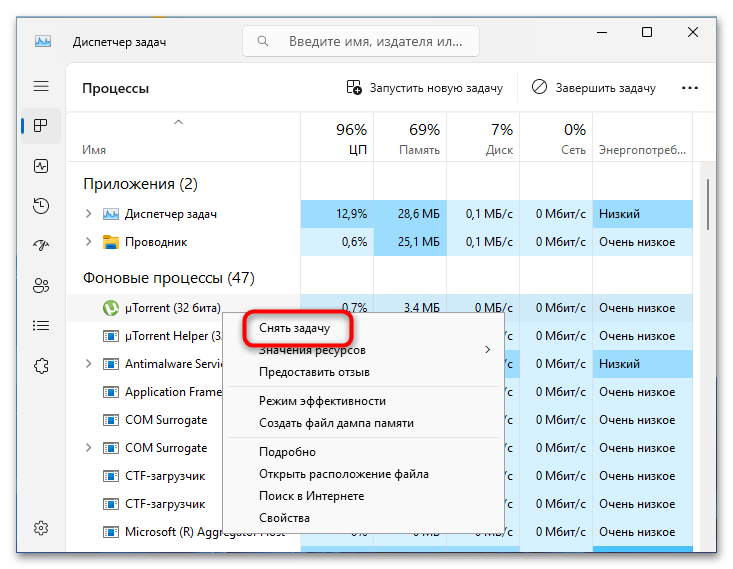
После этого можно пробовать установить новую версию программы.
Способ 2: Полное удаление
Указанная проблема также может возникнуть при попытке обновления неофициальной модифицированной версии торрент-клиента, а также в случае повреждения файлов установленного приложения. В таких ситуациях uTorrent необходимо удалить вместе со всеми его файлами и ключами реестра. Лучше всего это делать с помощью специальных программ-деинсталляторов, например Revo Uninstaller.
- Скачайте программу с сайта разработчика, установите и запустите. Также можно воспользоваться портативной версией.
- В списке программ найдите uTorrent, выделите его и нажмите кнопку «Удалить».
- В открывшемся окне нажмите «Продолжить».
- После того как торрент-клиент будет удален, в окне Revo Uninstaller выберите режим сканирования «Продвинутый» и нажмите «Сканировать».
- Отметьте найденные ключи реестра и нажмите кнопку «Удалить».
- В следующем окне отметьте найденные папки и файлы торрент-клиента и нажмите «Удалить».
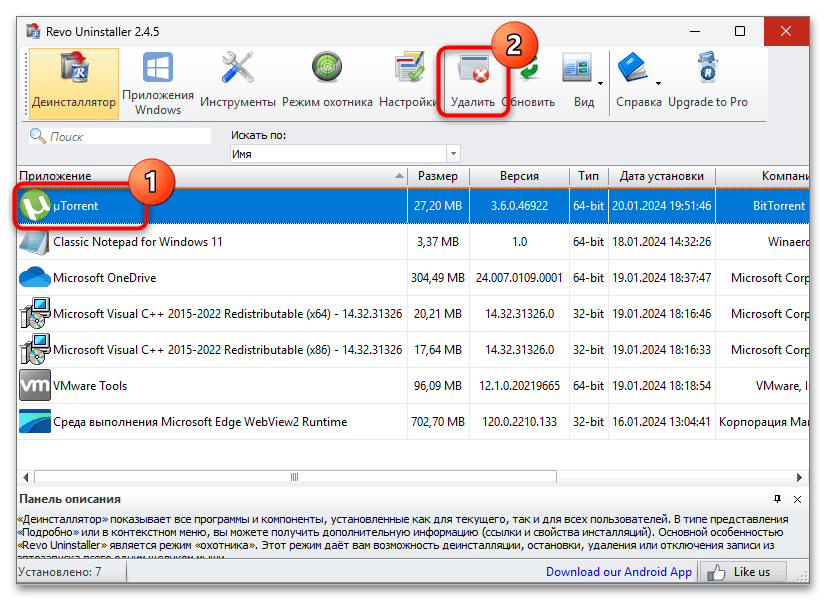

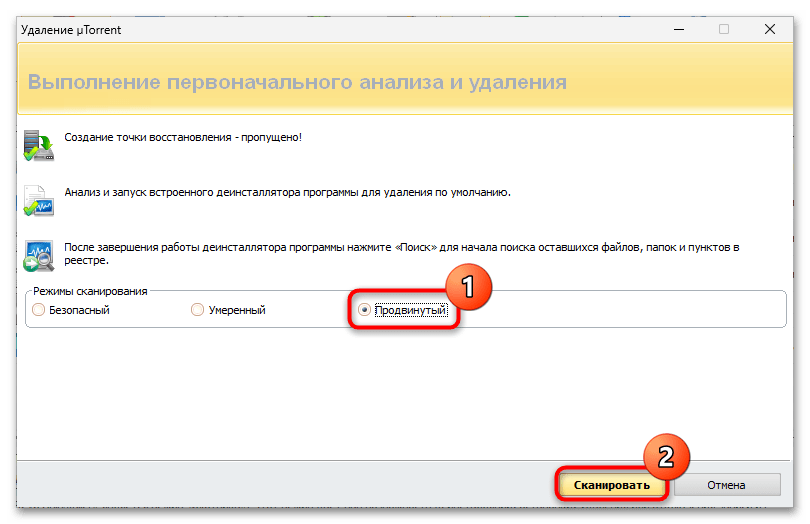
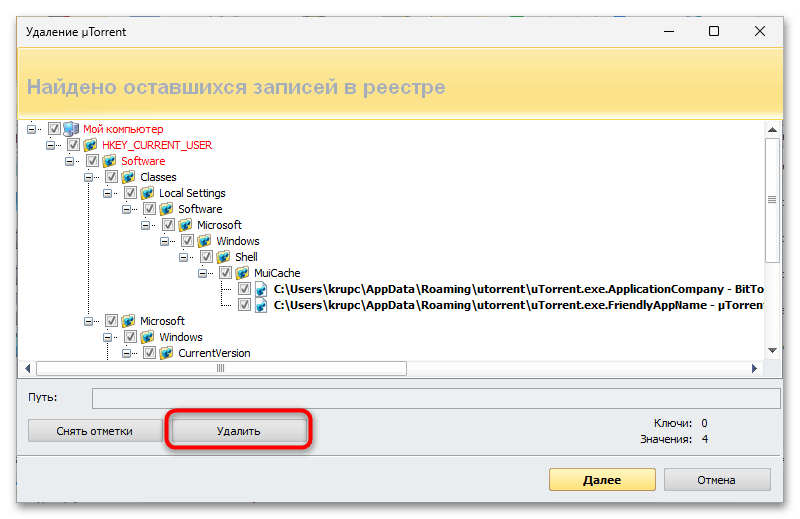
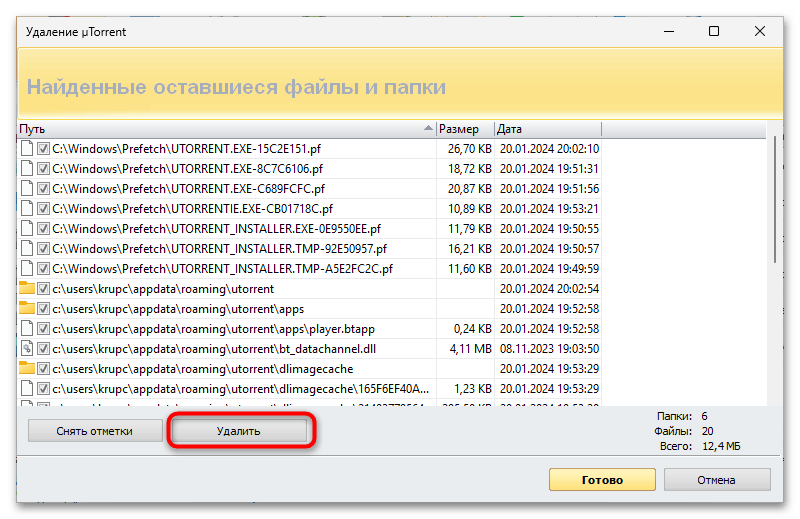
Если на втором шаге возникнут проблемы, воспользуйтесь встроенной в Revo Uninstaller функцией «Режим охотника».
- Выберите на панели инструментов «Режим охотника».
- При этом курсор мыши превратится в прицел. Перетащите его на ярлык uTorrent или его исполняемый файл и выберите из появившегося контекстного меню опцию «Деинсталлировать».
- В следующем окне снимите флажок с чекбокса «Запуск выбранного встроенного деинсталлятора», режим сканирования выставьте «Продвинутый» и нажмите «Далее».
- Откроется окно с обнаруженными записями реестра, нажмите в нем «Удалить».
- В следующем окне будет выведен список обнаруженных файлов торрент-клиента. Нажмите «Удалить».
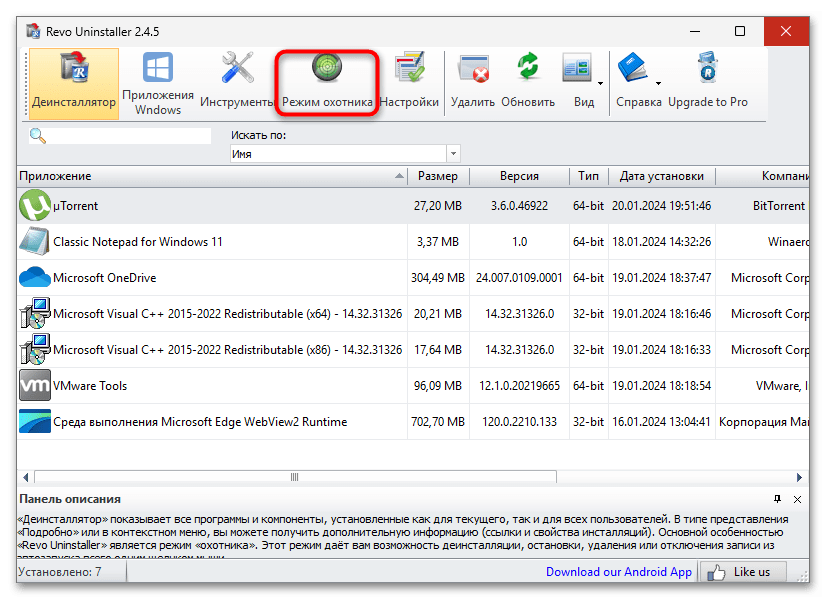
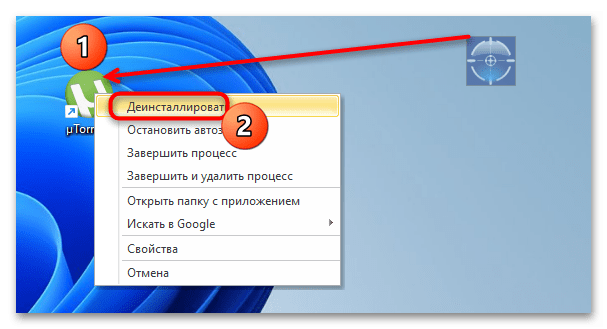
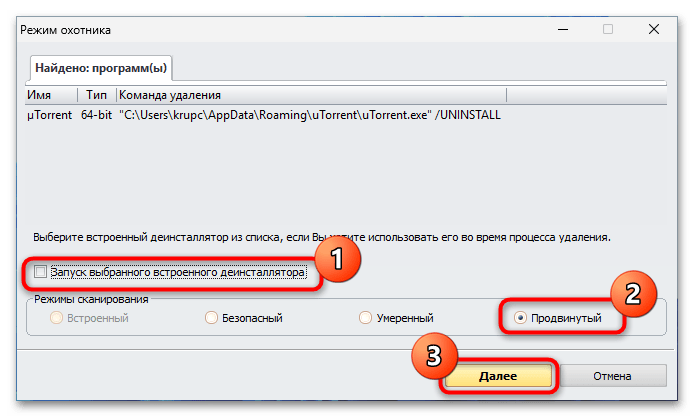
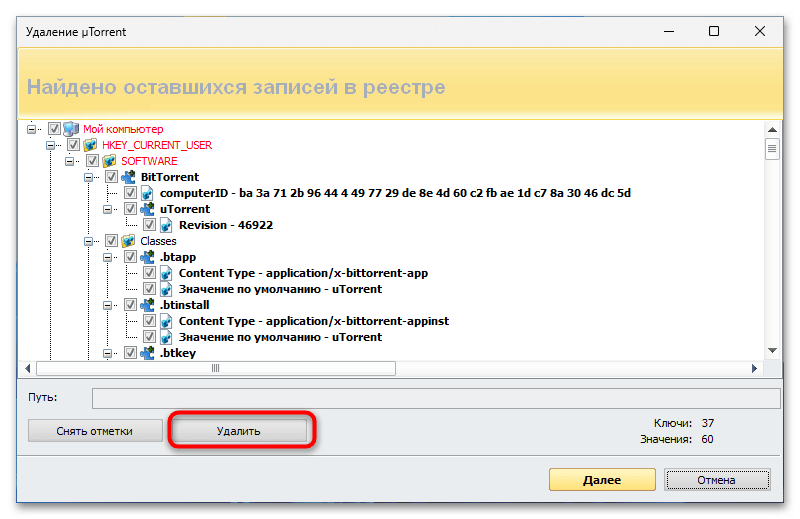
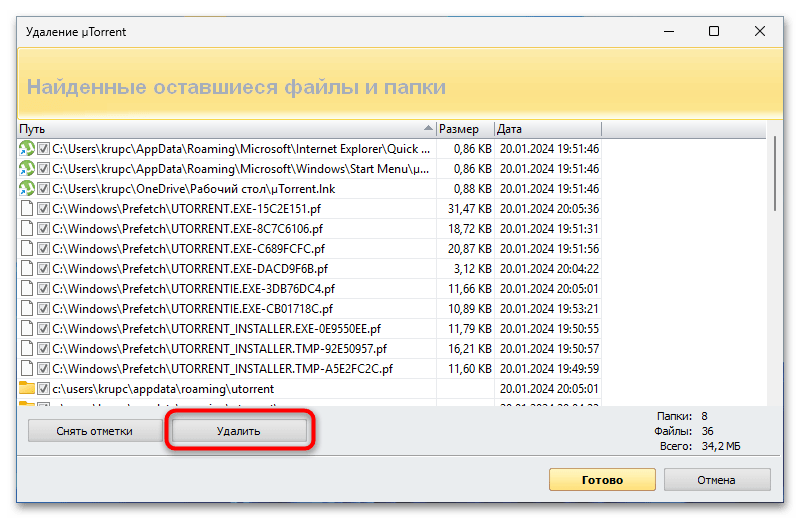
Готово, можно пробовать устанавливать новую версию uTorrent.
Читайте также: Программы для удаления программ
Удаление вручную
Существует и альтернативный способ тщательного удаления uTorrent. Заключается он в том, чтобы найти все папки и файлы торрент-клиента и удалить их вручную. В этом случае также очень удобно использовать сторонние инструменты. В данном примере это утилита для быстрого поиска MasterSeeker.
- Скачайте утилиту с сайта разработчика, установите и запустите.
- Вставьте в поисковое поле запрос «utorrent».
- Утилита найдет все файлы и каталоги, в названии которых имеется указанный текст. Чтобы удалить найденные папки и файлы, кликните по ним правой кнопкой мыши и выберите в контекстном меню опцию «Delete Permanently».
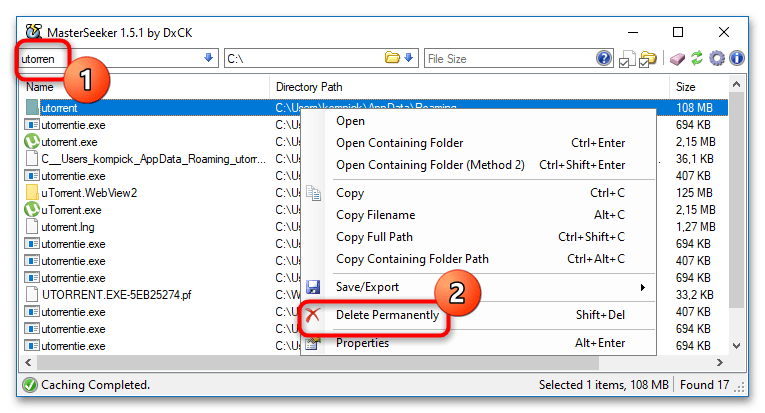
MasterSeeker можно использовать и как дополнительное средство, удалив перед этим uTorrent обычным способом через соответствующий раздел приложения «Параметры» (В Windows 10 и 11) или классический апплет «Установка и удаление программ».
Читайте также: Как найти файл на компьютере с Windows 10
После удаления файлов торрент-клиента желательно почистить системный реестр вручную или с помощью сторонних программ. Ознакомиться со способами такой очистки можно в статьях по этим ссылкам.
Подробнее:
Как очистить реестр Windows от ошибок
 Наша группа в TelegramПолезные советы и помощь
Наша группа в TelegramПолезные советы и помощь
 lumpics.ru
lumpics.ru

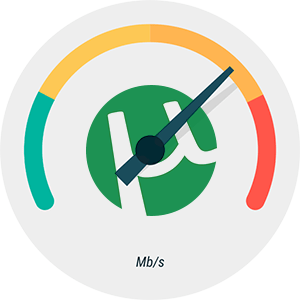
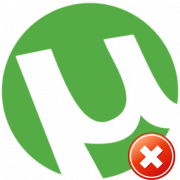
Задайте вопрос или оставьте свое мнение